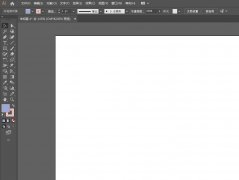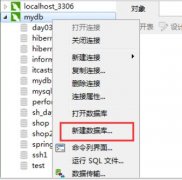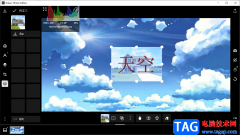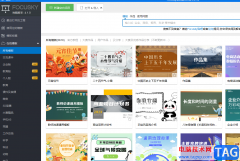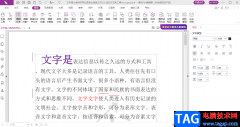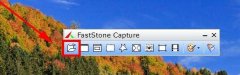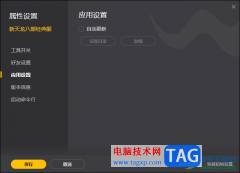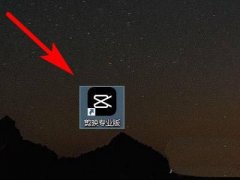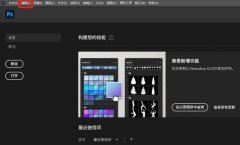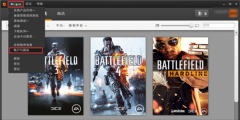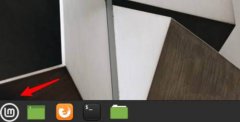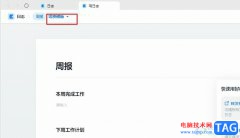很多小伙伴之所以会将VLC播放器设置为电脑中的默认播放器,就是因为VLC播放器中有许多实用功能,能够帮助我们解决视频播放过程中遇到的各种问题。有的小伙伴在使用VLC播放器播放视频时可能会遇到视频中的左右声道反了的情况,这时我们只需要在工具栏中打开音频工具,然后在下拉列表中打开“立体声模式”选项,接着在子菜单列表中选择“反转立体声”选项即可。有的小伙伴可能不清楚具体的操作方法,接下来小编就来和大家分享一下VLC播放器左右声道反了的解决方法。
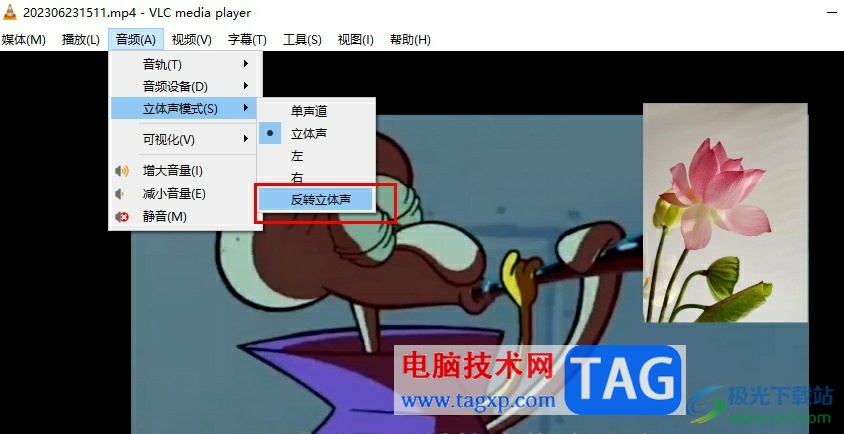
方法步骤
1、第一步,我们在电脑中点击打开VLC播放器,然后在页面上方点击打开“媒体”选项
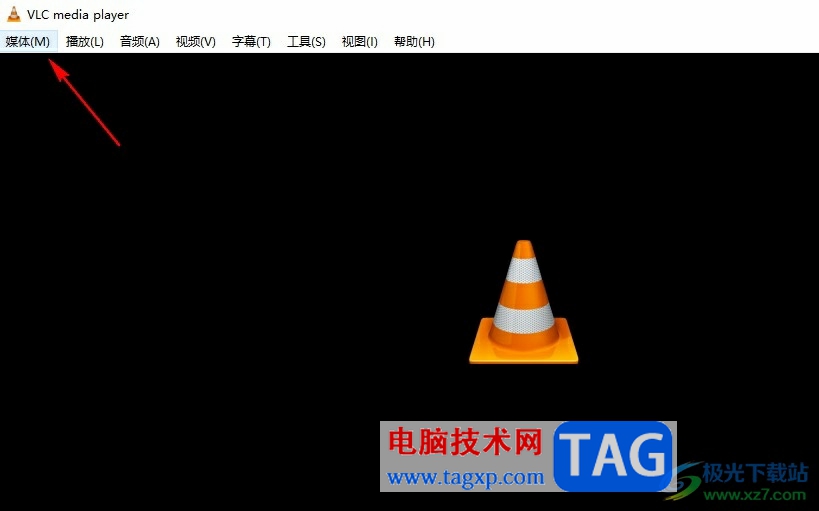
2、第二步,打开媒体选项之后,我们在下拉列表中点击“打开文件”选项
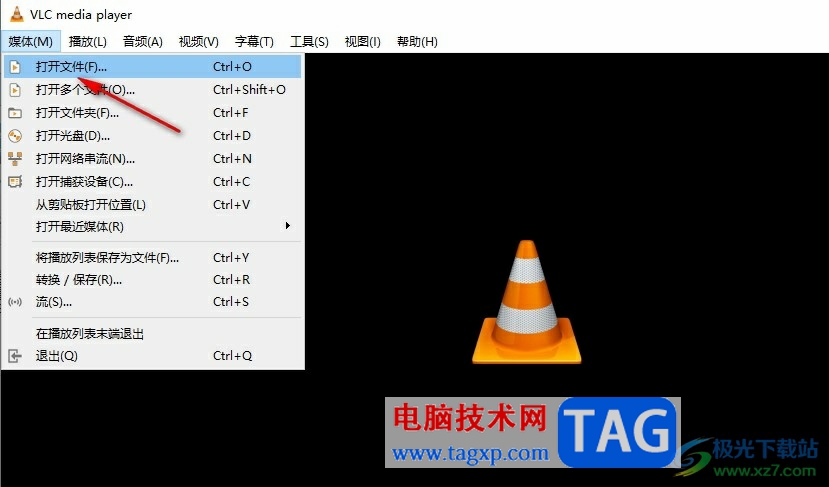
3、第三步,进入文件夹页面之后,我们选中一个视频文件,然后点击“打开”选项
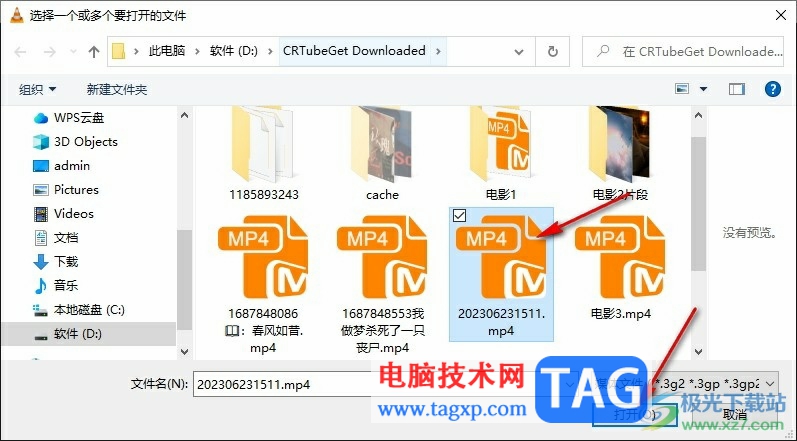
4、第四步,打开视频文件之后,我们先打开音频选项,然后在下拉列表中选择“立体声模式”选项
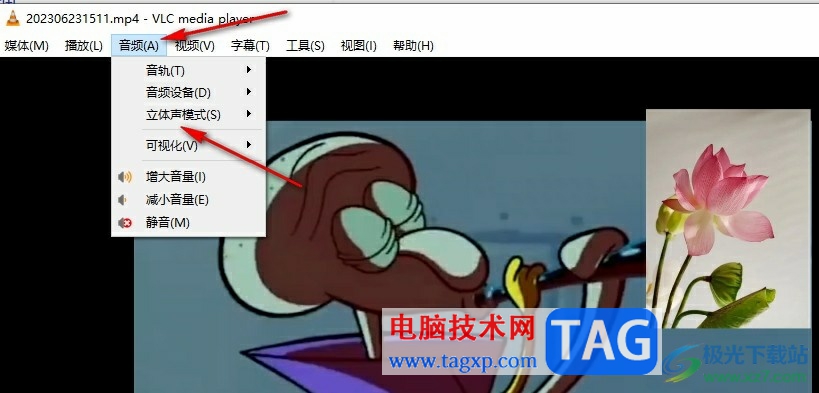
5、第五步,最后我们在“立体声模式”的子菜单列表中点击选择“反转立体声”选项即可
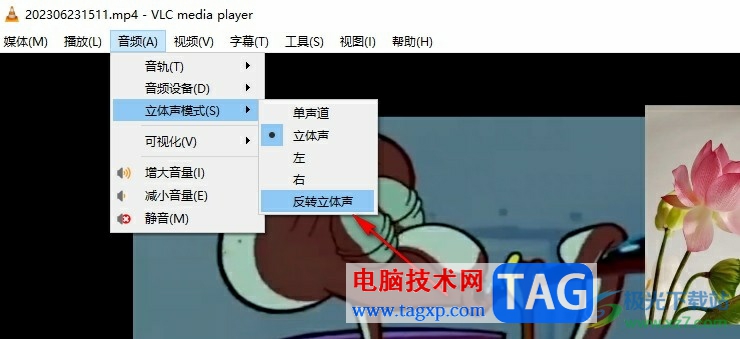
以上就是小编整理总结出的关于VLC播放器左右声道反了的解决方法,我们在VLC播放器先打开一个视频文件,然后在工具栏中打开音频工具,再在下拉列表中打开“立体声模式”选项,最后在子菜单列表中选择“反转立体声”选项即可,感兴趣的小伙伴快去试试吧。